摘要
依据Jenkins官网介绍,Jenkins是一个流行的开源持续集成和交付工具,它提供了一个可扩展的插件生态系统,可以用于自动化构建、测试和部署软件项目。
本文介绍如何安装使用Jenkins、常见问题解决方案以及深入应用,为自动化测试构建铺垫。
安装jdk
1.Jenkins是用Java写的,Tomcat 9.0设计为在Java SE 8或更高版本上运行。下载并安装jdk1.8.1
Javac –version
安装JDK,并配置环境变量:
在系统变量中,设置JAVA_HOME=jdk安装路径,例如C:\program files\Java\jdk,设置Path,新建值=%JAVA_HOME%\bin。
系统变量下新建变量CLASSPATH ,变量值输入 .;%JAVA_HOME%\lib;%JAVA_HOME%\lib\tools.jar;%JAVA_HOME%\lib\dt.jar
选择Path ,点击编辑,添加;%JAVA_HOME%\bin;%JAVA_HOME%\jre\bin ,点击确认按钮。
在CMD中敲入java和javac,出现用法说明,证明安装jdk成功。
下载tomcat
1.官网下载tomcat,Tomcat 服务器是一个免费的开放源代码的Web 应用服务器。
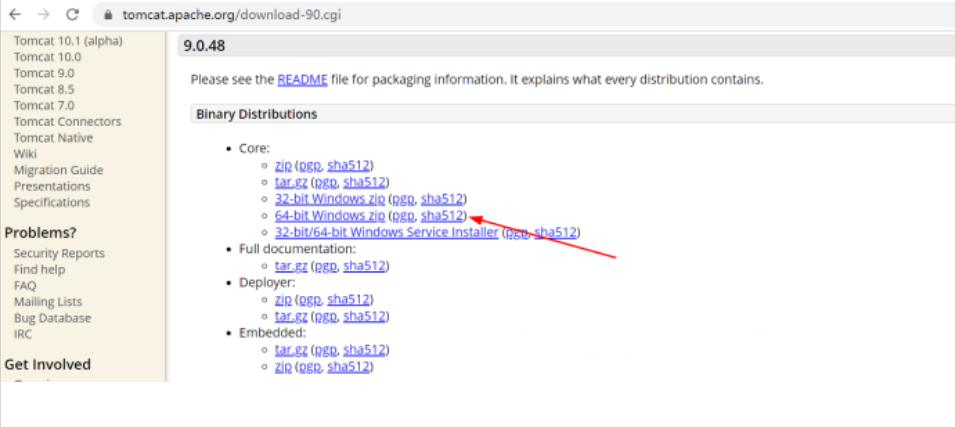
Windows系统下载
![]()
Tomcat压缩包解压后,拷贝到D:\dev\apache-tomcat
2.配置环境变量
系统变量中添加以下变量
新建TOMCAT_HOME变量,变量值输入:D:\dev\tomcat(也就是解压的路径)
3.启动tomcat服务出现中文乱码情况
原因:启动窗口乱码,默认都是UTF-8的,但是控制台是GBK的,要保持一致
解决方法:打开tomcat目录下的conf/目录下logging.properties,找到java.util.logging.ConsoleHandler.encoding = utf-8这行,更改为java.util.logging.ConsoleHandler.encoding = GBK
重新启动tomcat,看到中文显示已正常
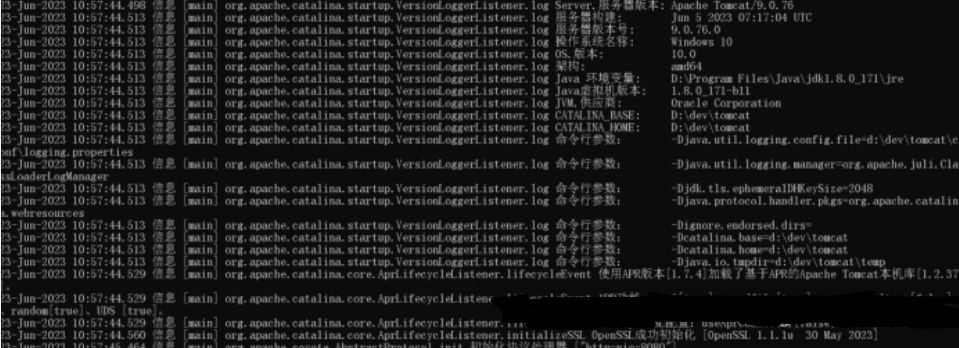
扩展:
Tomcat运行应用程序的最简单方法是将war文件移动到Tomcat_BaseDir / webapps目录。默认的Tomcat安装将自动为你扩展和部署应用程序。
浏览器访问http://localhost:8080,出现以下页面说明安装Tomcat成功。
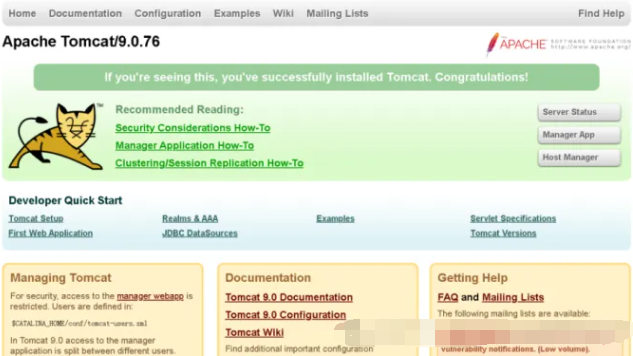
扩展:
一些关键的tomcat目录:
-
/ bin-启动,关闭和其他脚本。这些 *.sh文件(对于Unix系统)是这些*.bat文件的功能副本(对于Windows系统)。由于Win32命令行缺少某些功能,因此此处包含一些其他文件。
-
/ conf-配置文件和相关的DTD。这里最重要的文件是server.xml。它是容器的主要配置文件。
-
/ logs-日志文件默认位于此处。
-
/ webapps-这是你的webapp所在的位置。
下载安装jenkins-LTS
-
1. 官网下载Jenkins-LTS,选择Jenkins.war,将下载的Jenkins.war移到tomcat->webapps
-
2. 启动tomcat:bin目录下执行命令startup.bat ,(关闭tomcat:bin目录下关闭命令shutdown.bat)
-
3. 浏览器打开Localhost:8080/Jenkins,填写管理员初始密码,从4. C:\WINDOWS\system32\config\systemprofile\AppData\Local\Jenkins\.jenkins\secrets\initialAdminPassword获取,接着进入“自定义Jenkins”页,为避免用到而没有安装,这里安装所有推荐的插件,需要些时间,插件安装失败需要再试。
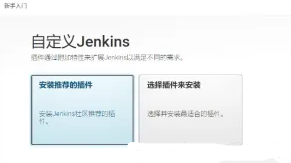
接着创建管理员用户,填写用户名、密码、确认密码。
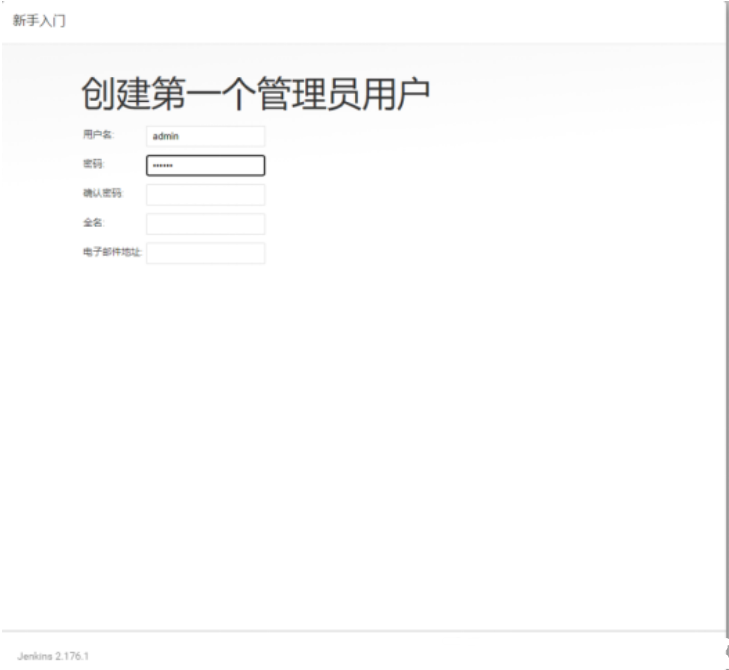 点击“使用admin账号继续”,这里配置Jenkins URL,默认设置为http://localhost:8080/jenkins/。
点击“使用admin账号继续”,这里配置Jenkins URL,默认设置为http://localhost:8080/jenkins/。
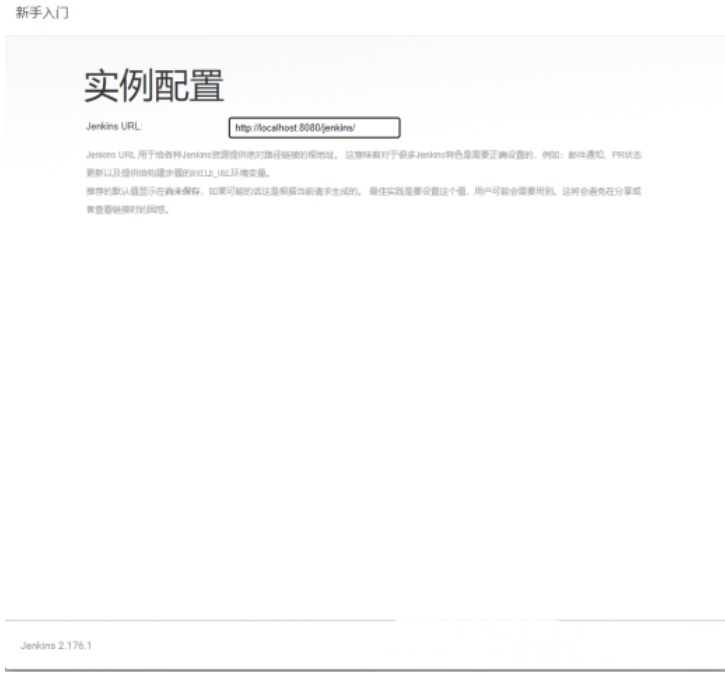
常见问题及解决办法
-
1.这里要注意下载的Jenkins版本,download下载页面直接下载的是最新的版本,而实际上需要根据本地的JDK版本下载对应支持的Jenkins,否则在部署过程中会遇到java.lang.UnsupportedClassVersionError的错误,同时如果访问http://localhost:8080/jenkins时出现如下界面:
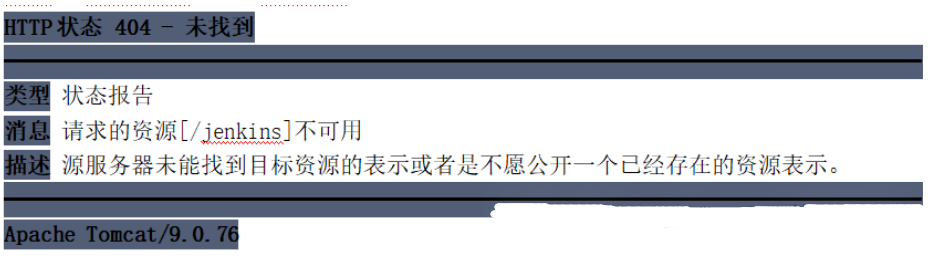
原因就是下载的版本和本地java runtime版本不匹配,不支持。
分析:
在本机\tomcat\logs下localhost.2023-06-23.log中找到更详细的报错信息:
信息 [main] org.apache.catalina.core.ApplicationContext.log No Spring WebApplicationInitializer types detected on classpath23-Jun-2023 10:06:06.507 严重 [main] org.apache.catalina.core.StandardContext.listenerStart 配置应用程序监听器[jenkins.util.SystemProperties$Listener]错误java.lang.UnsupportedClassVersionError: jenkins/util/SystemProperties$Listener has been compiled by a more recent version of the Java Runtime (class file version 55.0), this version of the Java Runtime only recognizes class file versions up to 52.0 (无法载入的类 [jenkins.util.SystemProperties$Listener])
解决办法:
在jenkins官网,找到历史版本。
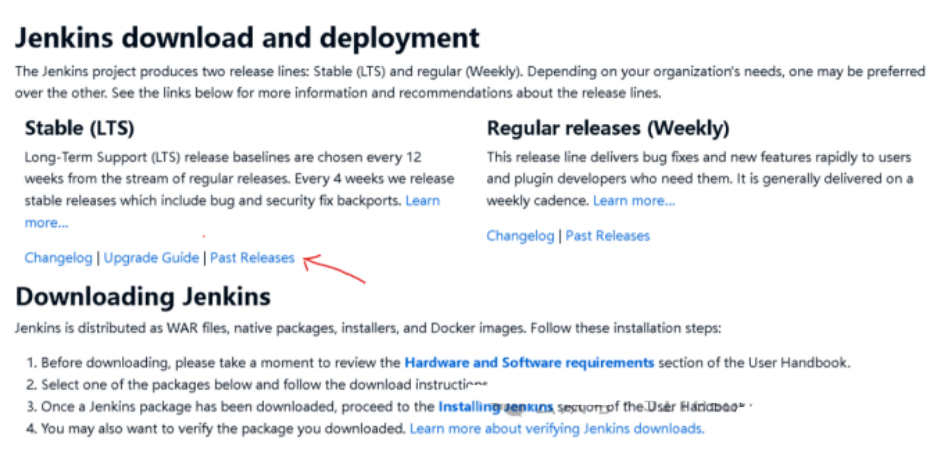
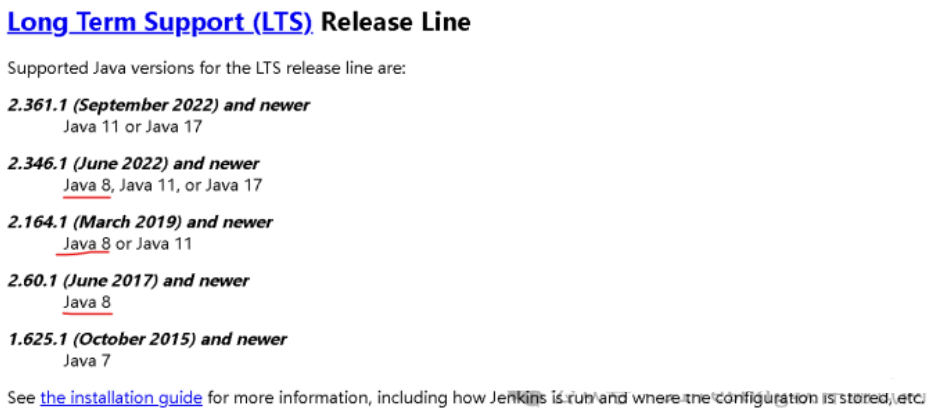
根据java版本实际情况下载对应的jenkins版本,安装jdk8则需要下载2.361以前的包,安装jdk11则可以下载2.164.1及以后的包。
替换掉之前的jenkins.war包,重启jenkins,启动成功了
![]()
-
2.Tomcat控制台提示warning:org.apache.catalina.webresources.Cache.getResource 无法将位于[/help/system-config/master-slave/jnlp-tunnel_zh_TW.html]的资源添加到Web应用程序[/jenkins]的缓存中,因为在清除过期缓存条目后可用空间仍不足 - 请考虑增加缓存的最大空间。
解决办法:找到本机\tomcat\conf下context.xml,增加如下图代码
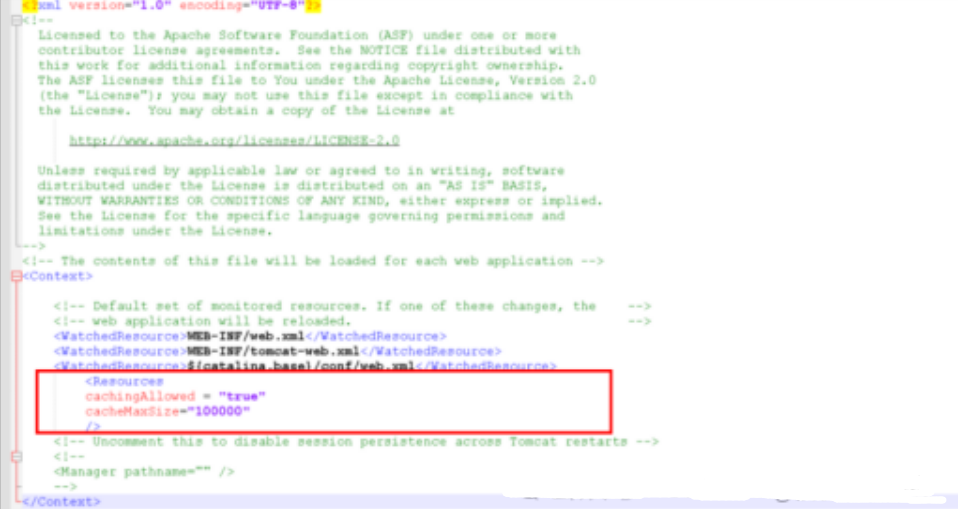
-
3. 修改Jenkins登录密码
Jenkins登录时的初始密码存储在C:\Users\用户名\.jenkins\secrets\initialAdminPassword文件中。
用初始密码登录后,可在设置页修改新密码。
Jenkins构建深入应用
以通过Jenkins进行自动化测试项目的构建为例展开。在Jenkins主页中找到“新建Item”菜单,从这里开始配置。
配置步骤如下:
-
1) 输入任务名称,选择项目类型,一般选择“Freestyle project”,它可以通过与任意SCM关联,不论当前项目用的版本控制系统是SVN还是Git;
-
2) 打开具体构建配置页,概览,填写构建项目简述
-
3) 源码管理,代码集成选择SVN、Git或者无;
-
4) 构建触发器,可以选择触发远程构建、在其他项目部署后构建、周期性构建或者推动SCM代码改变。这里选择周期性构建。
-
5) 构建环境,可以选择Ant,如果用到的话
-
6) 构建,这是Jenkins应用的灵魂。添加构建步骤,分别为Windows批处理命令、执行shell脚本、调用Ant、调用顶层Maven目标。这里选择“Windows批处理命令”;
-
7) 构建后操作,分别含构建其他项目、记录节点、邮件通知等,可按需选择。

完成配置后,可以用Jenkins执行自动化测试构建了~
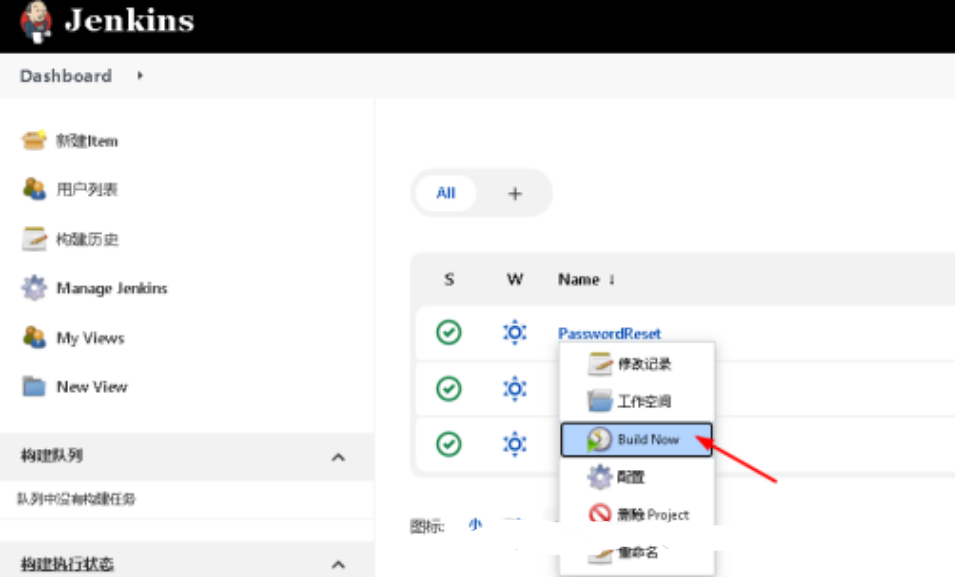
Jenkins安装使用介绍到这里,希望能给阅读的小伙伴们带来启迪,如果能对你们的自动化测试构建有所帮助,笔者将十分荣幸。
现在我也找了很多测试的朋友,做了一个分享技术的交流群,共享了很多我们收集的技术文档和视频教程。
如果你不想再体验自学时找不到资源,没人解答问题,坚持几天便放弃的感受
可以加入我们一起交流。而且还有很多在自动化,性能,安全,测试开发等等方面有一定建树的技术大牛
分享他们的经验,还会分享很多直播讲座和技术沙龙
可以免费学习!划重点!开源的!!!
qq群号:485187702【暗号:csdn11】最后感谢每一个认真阅读我文章的人,看着粉丝一路的上涨和关注,礼尚往来总是要有的,虽然不是什么很值钱的东西,如果你用得到的话可以直接拿走! 希望能帮助到你!【100%无套路免费领取】



)
:深入理解JavaSE输入输出流:掌握数据流动的奥秘)








)

)

![shell 脚本报错问题的解决归纳,如 [: missing `]‘](http://pic.xiahunao.cn/shell 脚本报错问题的解决归纳,如 [: missing `]‘)



